Comenzamos el curso y ya estamos todos configurando nuestros Classroom de Google. Pero si además nos atrevemos a hacer aula invertida o queremos trabajar con la mejor plataforma de vídeos para educación, tenemos la espectacular herramienta de EdPuzzle.
Para hacer la integración es muy sencillo:
- Entramos en www.edpuzzle.com
- Logueamos con nuestra cuenta de G-Suite (Google)
- Vamos a Mis Clases
- A la izquierda elegimos Add a Class (o bien en el centro eligiendo la opción azul si es la primera vez que lo usamos)
- Elegimos la opción de importación desde Google Classroom
- En el menú izquierdo elegimos la clase que queremos crear
- Vamos hasta el final de esa lista y pulsamos el botón azul
Ya tenemos la clase importada, podemos comprobar que la lista de estudiantes es correcta.
A partir de ahora podemos crear tareas y postearlas en Google Classroom directamente:
- Ir a Contenido
- Buscar un vídeo usando el buscador central o el menú de la izquierda (desde el que podemos subir nuestros propios vídeos)
- Editamos el vídeo (recortar, insertar comentarios, insertar preguntas…)
- Y asignamos a la clase en cuestión. Es importante no olvidarse de marcar la opción de «Postear en Classroom»
También tenemos la novedad de poder importar las notas de los vídeos a nuestro cuaderno de Google Classroom:
- Vamos a Gradebook
- Seleccionamos del cuaderno la tarea que queremos pasar
- Se abrirá la página que contiene el vídeo en EdPuzzle
- En la parte inferior derecha elegimos Export Grades to LMS
- Aparecerá en el cuaderno de Classroom
En mi caso uso iDoceo, por lo que también integramos iDoceo con Classroom. Para que las notas lleguen desde EdPuzzle a iDoceo se puede hacer de dos formas:
- Descargar las notas desde EdPuzzle y pasarlas a idoceo arrastrando el archivo
- Exportar desde EdPuzzle a Google Classroom y desde Google Classroom a iDoceo (este último paso lo hago desde idoceo, añadiendo una columna nueva desde Google Classroom)